Jedwali la yaliyomo
Katika Microsoft Excel , tunatumia utepe kupata na kutumia amri tofauti kwa haraka. Mafunzo haya yatatupa muhtasari kamili wa kutumia utepe wa MS Excel na utendakazi wake. Microsoft Excel 2007 kwanza ilianzisha utepe wa Excel . Lakini Microsoft Excel 2010 kwanza ilitoa kipengele cha kubinafsisha utepe. Kutoka kwa Excel utepe, tunaweza kufikia amri na vipengele tofauti kulingana na mahitaji yetu.
Pakua Kitabu cha Mazoezi
Unaweza kupakua kitabu cha mazoezi kutoka hapa.
Excel Ribon Functions.xlsx
Utepe ni Nini katika Excel?
Utepe wa Excel ni safu mlalo ya vichupo na alama zilizo juu ya dirisha la Excel ambazo hukusaidia kupata, kutafsiri, na kutumia amri kukamilisha kazi. Kulingana na chaguo lako, utepe wa Excel una uwezekano kadhaa wa mpangilio.
Sehemu za Utepe wa MS Excel
Ili kuonyesha utepe MS Excel na utepe wake. fanya kazi kwanza tutaelezea sehemu za utepe wa Excel . Kwa ujumla, tunaweza kuona 4 vijenzi vya msingi katika utepe wa excel. Vijenzi vimefafanuliwa katika zifuatazo:
- Kichupo cha Utepe: Sehemu hii inajumuisha amri nyingi. Amri hizo zimegawanywa katika vikundi tofauti.
- Kikundi cha Utepe: Katika sehemu hii, tunapata amri ambazo zinahusiana kwa karibu na kutekeleza kazi yoyote kubwa zaidi.
- Kizindua Mazungumzo: Tunaweza kuona akishale kidogo katika kona ya chini-kulia ya kikundi cha utepe. Mshale huu unaonyesha kizindua mazungumzo. Inatupa ufikiaji wa vipengele zaidi vinavyopatikana katika vikundi fulani vya utepe.
- Kitufe cha Amri: Ni kitufe tunachobofya ili kutekeleza kitendo chochote mahususi.
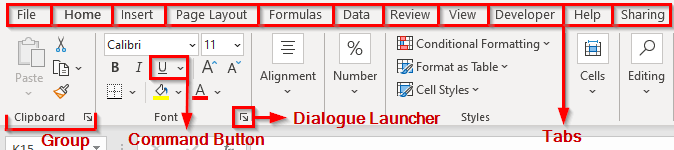
Kazi Muhimu & Vipengele vilivyo na Utepe wa Excel
Katika sehemu hii, tutaeleza vipengele tofauti vya utendakazi na vipengele vya utepe wa MS Excel . Sehemu hii itajumuisha maelezo ya MS Excel vichupo vya utepe na utendakazi wao mbalimbali.
1. Vichupo vya Utepe katika Excel
- Faili: Kichupo hiki kitaturuhusu kusogea hadi kwenye mwonekano wa nyuma ya jukwaa. Kwa mtazamo huo, tunaweza kufikia amri muhimu zinazohusiana na faili. Katika Microsoft Excel 2007 kichupo hiki kilikuwa kitufe cha Ofisi . Lakini katika toleo 2010 , Microsoft ilianzisha hii kwa jina la Faili
- Nyumbani : Inajumuisha amri zinazotumika mara nyingi kama vile kunakili na kubandika, kuumbiza, kupanga na kuchuja, n.k.
- Ingiza: Tunatumia kichupo hiki kuingiza vitu mbalimbali katika laha ya kazi kama vile picha, chati, viungo, maalum. alama, Majedwali ya Pivot, milinganyo, vichwa na vijachini.
- Muundo wa Ukurasa: Kwa kutumia kichupo hiki watumiaji wanaweza kudhibiti mwonekano wa laha ya kazi kwenye skrini na iliyochapishwa. Kwa zana hii, mtu anaweza kudhibiti mistari ya gridi, mipangilio ya mandhari, upangaji wa kitu, pambizo za ukurasa, naeneo la kuchapisha.
- Mfumo: Kichupo hiki kinatoa chaguo za kuingiza vitendaji, kubainisha majina, na kudhibiti chaguzi za kukokotoa.
- Data: Huruhusu mtumiaji kushikilia amri za kudhibiti data ya lahakazi. Kichupo hiki pia husaidia kuunganisha laha ya kazi na data ya nje.
- Kagua: Wakati wa kuunda lahajedwali kichupo hiki hukagua tahajia, kufuatilia mabadiliko, madokezo na kuongeza maoni na kulinda vitabu vya kazi na laha za kazi.
- Tazama: Kwa kichupo hiki, mtumiaji anaweza kubadilisha kati ya mionekano ya laha ya kazi, vidirisha vya kugandisha, kupanga, na kutazama madirisha mengi.
- Msanidi: Kwa chaguomsingi , kichupo hiki kinaendelea kufichwa. Inatoa ufikiaji wa vipengele vya kina kama VBA makro.
- Msaada: Kichupo hiki kiko katika Microsoft Excel 365 , Microsoft Excel pekee. 2018, na matoleo ya baadaye. Hufungua Kidirisha cha Kazi cha Usaidizi na hukuruhusu kuwasiliana na usaidizi wa Microsoft , kutoa maoni, kupendekeza kipengele, na kufikia video za mafunzo kwa haraka.
- Kushiriki: Inatoa ufikiaji wa kushiriki kitabu cha kazi na watumiaji wengine.
Soma Zaidi: Jinsi ya Kuonyesha Utepe katika Excel (Njia 5 za Haraka na Rahisi)
2. Ficha Utepe wa Excel
Ili kuongeza nafasi katika lahakazi yetu tunaweza kuficha utepe MS Excel . Kuficha Excel utepe ni aina moja ya utendakazi wa Excel ribbon. Ili kuficha utepe wa excel tunaweza kufuata hapa chinihatua.
HATUA:
- Kuanza, bofya kitufe cha ' Chaguo la Kuonyesha Utepe ' kilicho juu -kulia kona.
- Kwa kuongeza, chagua chaguo ' Ficha Ribbon kiotomatiki '.
- Pia, tunaweza kufanya kitendo kifuatacho kwa kubofya Ctrl + F1 .
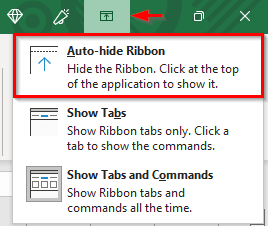
- Mwisho, tutaona utepe wa Excel ulivyo haionekani tena.
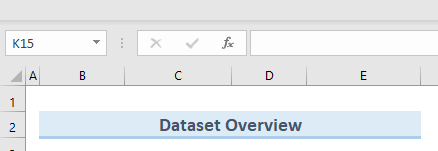
Soma Zaidi: Jinsi ya Kuficha Utepe katika Excel (Njia 6 Rahisi)
3. Fichua Utepe wa Excel
Wakati mwingine, tunaweza kukumbana na hali wakati tutaona kwamba amri zote zimetoweka kutoka kwa MS Excel utepe wetu ghafla. Ili kutatua tatizo hili tunapaswa kufichua utepe wa MS Excel . Fuata hatua zilizo hapa chini ili kufanya hivi.
HATUA:
- Kwanza, kwenye kona ya juu kulia t bofya 1>Kitufe cha 'Chaguo la Kuonyesha Utepe '.
- Inayofuata, saa kwenye chaguo la ' Onyesha Vichupo na Maagizo '.
- Tunaweza pia kubonyeza Ctrl + F1 kufanya vitendo vilivyo hapo juu.
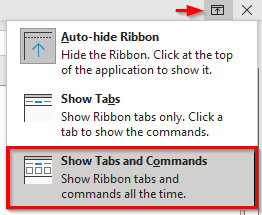
- Mwishowe, tunaweza kuona kwenye picha ifuatayo kwamba Excel utepe unaonekana tena.
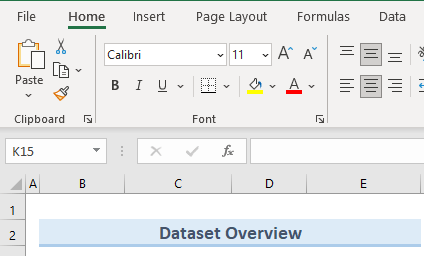
Masomo Sawa
- Aina za amri kwenye Utepe
- Kuelewa vichupo vya muktadha katika Utepe wa Excel
- [Imetatuliwa]: Aina za Data Hifadhi na Jiografia Tatizo Linalokosekana katika Excel ( Suluhu 3)
4. Geuza Utepe wa MS Excel upendavyo
Tunapaswa kutekeleza aina nyingiya kazi wakati wa kufanya kazi. Haiwezekani kuonyesha chaguo zote katika utepe wa MS Excel . Wakati mwingine, tunapaswa kutumia chaguo ambalo halipatikani kwenye Ribbon. Kwa hivyo, tunapaswa kubinafsisha utepe wa Excel ili kupata chaguo hilo. Ili kubinafsisha utepe tutafuata hatua zilizo hapa chini.
HATUA:
- Kwanza, bofya-kulia kwenye utepe.
- Pili, chagua chaguo ' Geuza Utepe kukufaa '.
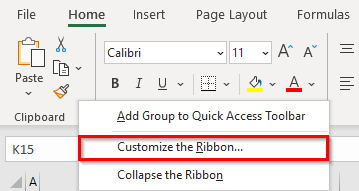
- Kwa hivyo, kitendo kilicho hapo juu kinafungua a kisanduku cha mazungumzo kinachoitwa Chaguo la Excel .
- Chaguo ' Geuza Utepe upendavyo ' huchaguliwa kiotomatiki.
- Mwisho, tunaweza kubinafsisha Excel yetu utepe kulingana na mahitaji yetu kwa kutumia chaguo zilizopo.
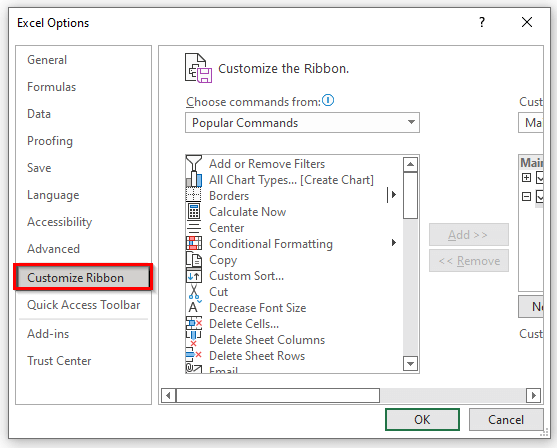
Soma Zaidi: Jinsi ya Kuonyesha, Kuficha, & ; Geuza Utepe wa Excel upendavyo
5. Kichupo cha Utepe Muktadha katika Excel
Vichupo vya utepe wa muktadha katika utepe wa MS Excel huonekana tu tunapochagua kipengee mahususi kama vile jedwali, umbo, chati, au picha. Tutaonyesha hili kwa hatua zifuatazo.
HATUA:
- Mwanzoni, chagua chati, jedwali, umbo, au picha.
- Baada ya hapo, tutapata vichupo vipya vinavyoitwa Muundo wa Chati na Umbiza katika sehemu ya kichupo cha utepe. Vichupo hivi ni vichupo vya utepe vya muktadha.
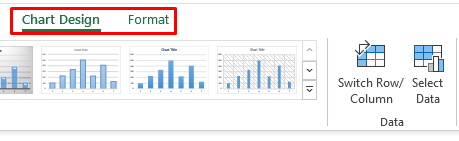
6. Onyesha Kichupo cha Msanidi Programu kwenye Utepe
Ikiwa wewe ni mtaalamu wa juu Excel mtumiaji basi unaweza kulazimika kufanya kazi na VBA macros .Ili kufikia vipengele vya kina kama VBA macros tunatumia kichupo cha Developer . Kwa chaguo-msingi, kichupo hiki kinaendelea kufichwa. Ili kutumia VBA macros inabidi kuwezesha kichupo cha Msanidi . Ili kuonyesha kichupo cha Msanidi Programu katika Utepe wa MS Excel fuata hatua zifuatazo:
HATUA:
- Kwanza , nenda kwenye sehemu ya ' Customize Ribbon ' kama njia ya awali.
- Ifuatayo, chagua chaguo Vichupo Vikuu kutoka kwenye menyu kunjuzi ya ' Geuza Utepe upendavyo '.
- Kisha, angalia chaguo Msanidi .
- Sasa, bofya Sawa .
- Mwishowe, amri iliyo hapo juu itaongeza kichupo cha Msanidi katika utepe wa MS Excel .
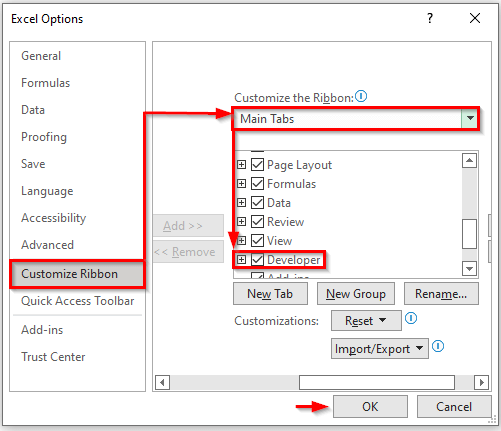
1>Soma Zaidi: Jinsi ya kuonyesha Kichupo cha Msanidi kwenye Utepe
7. Rekebisha Upauzana wa Ufikiaji Haraka wa Utepe wa MS Excel
Zaidi ya utepe ambao lina amri zinazopatikana katika Excel , mara nyingi amri huwekwa kwenye upau wa vidhibiti maalum juu ya dirisha la Excel . Watumiaji wanaweza pia kubinafsisha upau wa vidhibiti wa ufikiaji wa haraka kulingana na mahitaji yao.
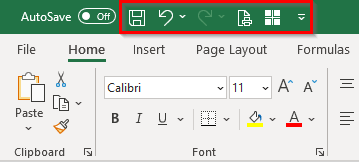
Hitimisho
Kwa kumalizia, somo hili linafafanua kuhusu MS Excel Ribbon na kazi yake. Ili kujaribu ujuzi wako, tumia karatasi ya mazoezi inayokuja na makala hii. Tafadhali acha maoni hapa chini ikiwa una maswali yoyote. Timu yetu itajaribu tuwezavyo kukujibu haraka iwezekanavyo. Katika siku zijazo, weka machonje kwa suluhu bunifu zaidi za Microsoft Excel .

